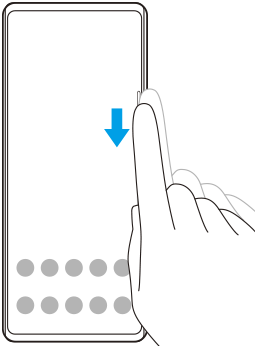Sử dụng Cảm biến bên
Bạn có thể nhấn vào thanh Cảm biến bên trên cạnh của màn hình hoặc trượt nó bằng một tay để sử dụng thiết bị của bạn dễ dàng hơn. Bạn có thể hiển thị Menu Cảm biến bên làm phím tắt cho các ứng dụng và cài đặt, hoặc menu Nhiều cửa sổ để chọn hai ứng dụng trong chế độ chia đôi màn hình. Bạn cũng có thể trở về màn hình trước đó bằng cách trượt xuống theo thanh Cảm biến bên trên cạnh của màn hình. Đảm bảo nhấn hoặc trượt ngón tay trong thanh Cảm biến bên.

Chú ý
- Cảm biến bên không khả dụng trong một số trường hợp nhất định, chẳng hạn như khi xem màn hình theo hướng ngang.
Tùy chỉnh thanh Cảm biến bên
Để điều chỉnh vị trí chạm, hãy chạm và giữ thanh Cảm biến bên, sau đó kéo thanh Cảm biến bên lên hoặc xuống.
Để đặt vị trí chạm ở bất kỳ đâu bạn muốn trên màn hình, hãy chạm và giữ thanh Cảm biến bên, sau đó kéo thanh Cảm biến bên vào giữa màn hình. Hình dạng của thanh của Cảm biến bên thay đổi thành vòng tròn, bạn có thể kéo và đặt thanh Cảm biến bên vào bất kỳ đâu bạn muốn trên màn hình.
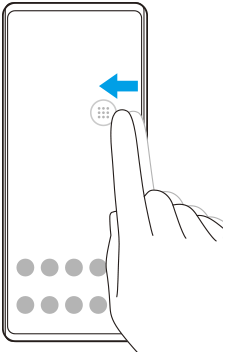
Gợi ý
- Để trả thanh Cảm biến bên về hình dạng ban đầu, hãy kéo vòng tròn trở lại cạnh của màn hình.
Hiển thị Menu Cảm biến bên
Để kích hoạt Menu Cảm biến bên, nhấn đúp vào thanh Cảm biến bên.
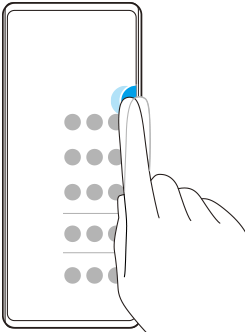
Gợi ý
- Để thoát Menu Cảm biến bên, nhấn đúp vào thanh Cảm biến bên hoặc nhấn vào vùng trống trên màn hình.
Hiển thị menu Nhiều cửa sổ
Trượt ngón tay dọc theo thanh Cảm biến bên để hiển thị menu Nhiều cửa sổ.Làm theo hướng dẫn trên màn hình để thêm ứng dụng vào chia đôi màn hình.
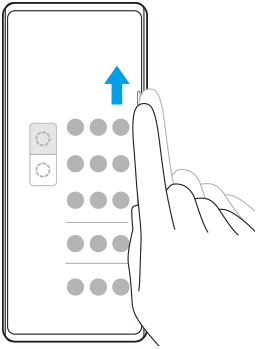
Trở về màn hình trước bằng cách sử dụng cảm biến bên
Trượt ngón tay xuống theo thanh Cảm biến bên để trở về màn hình trước đó.